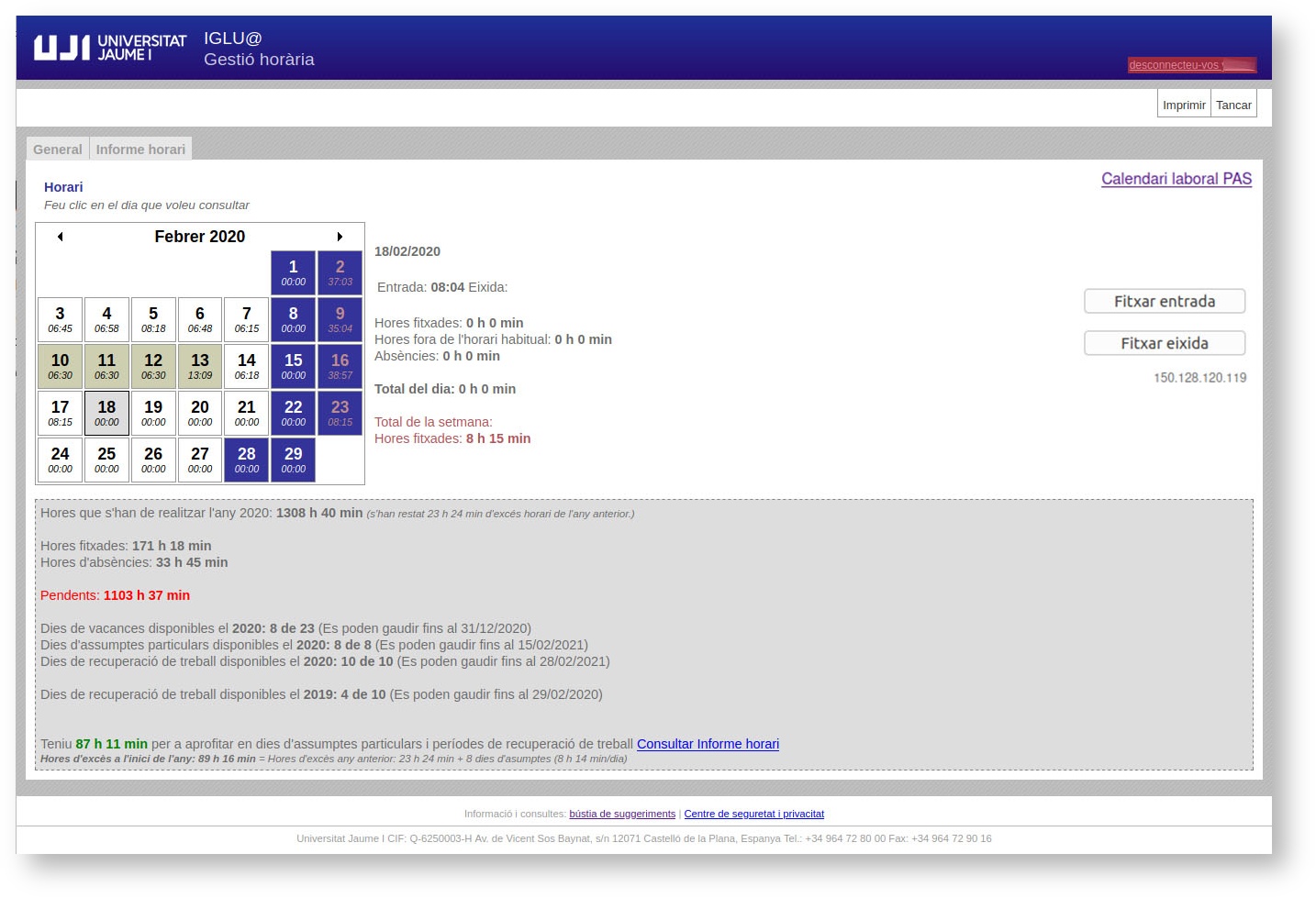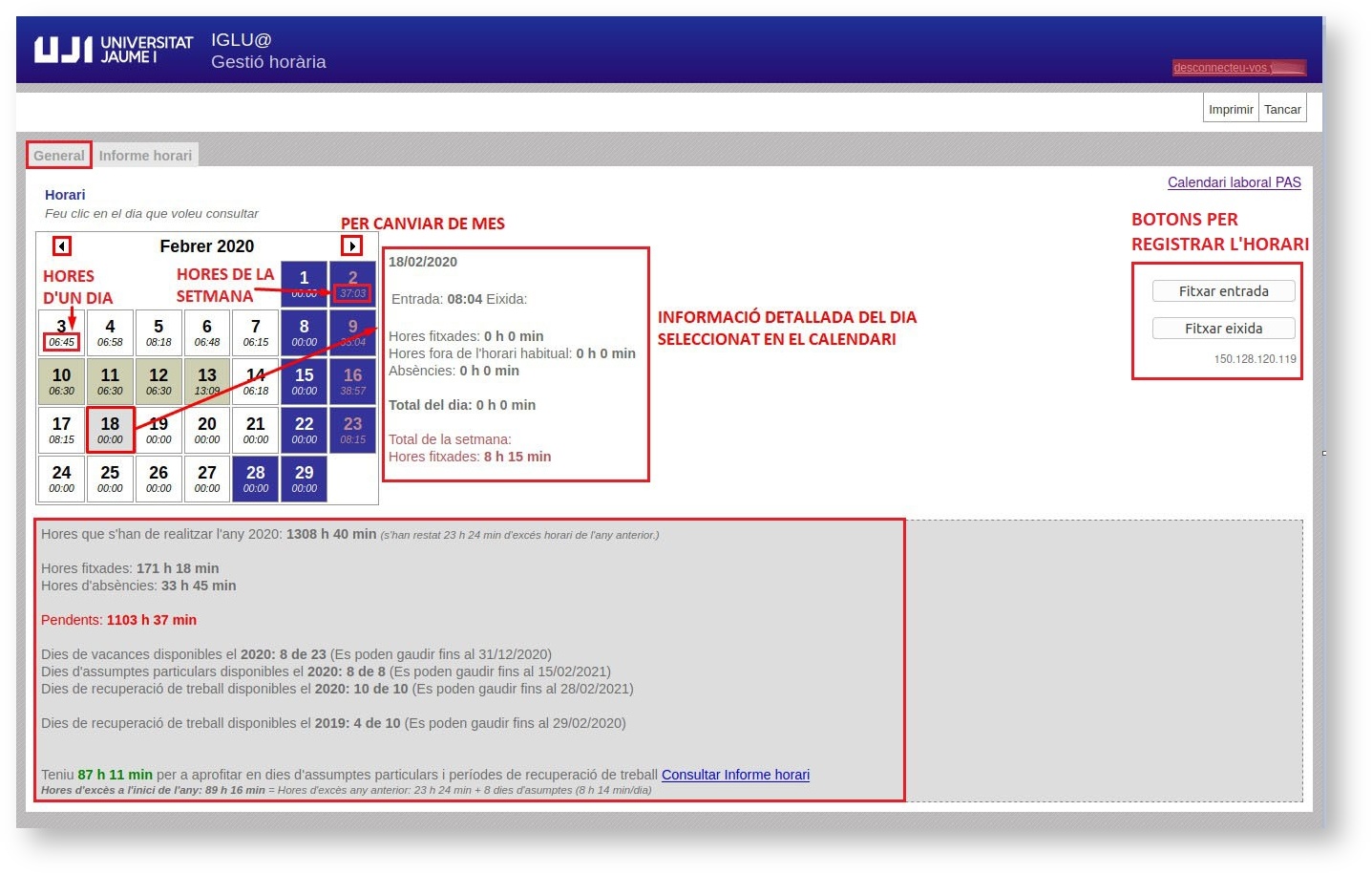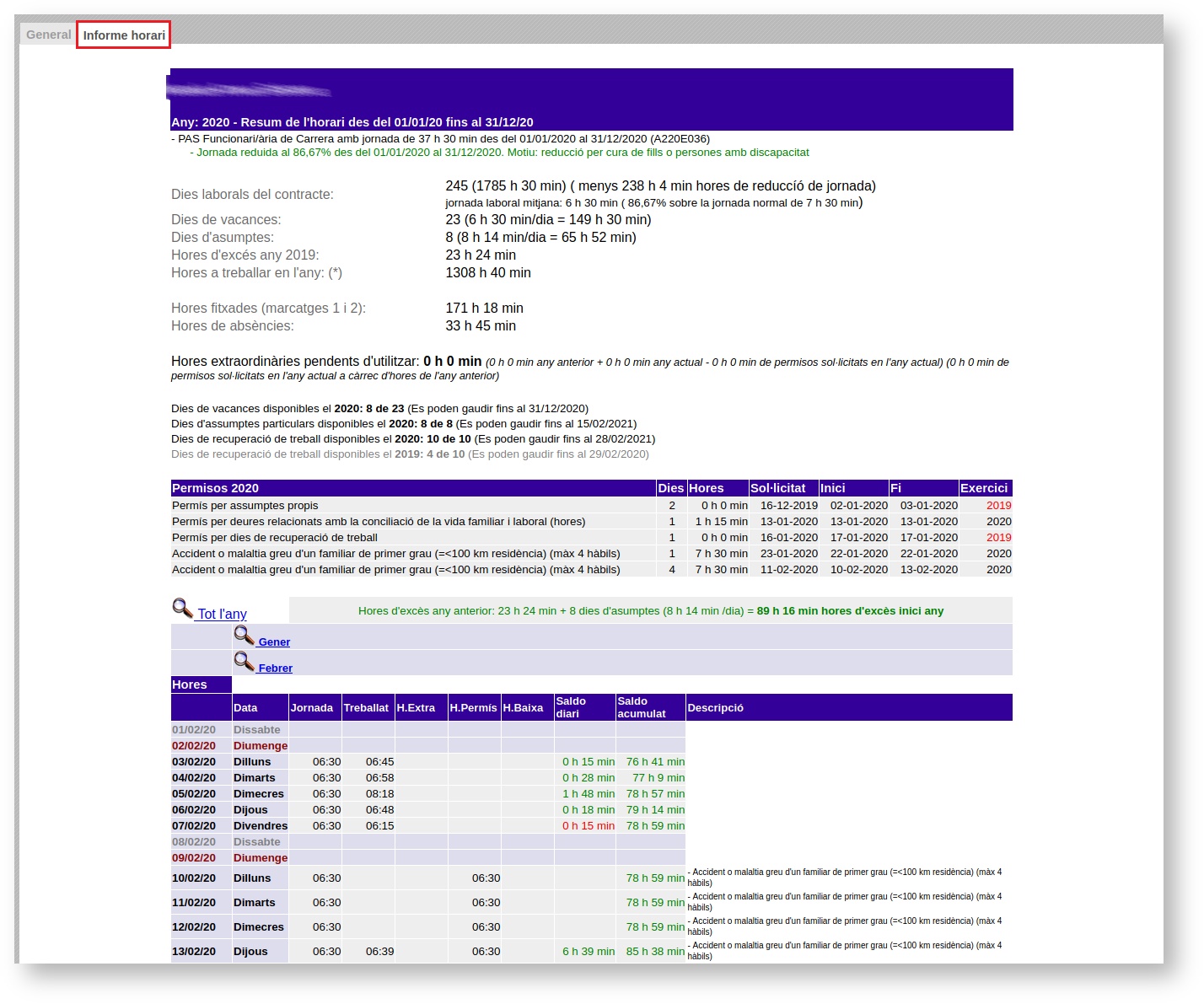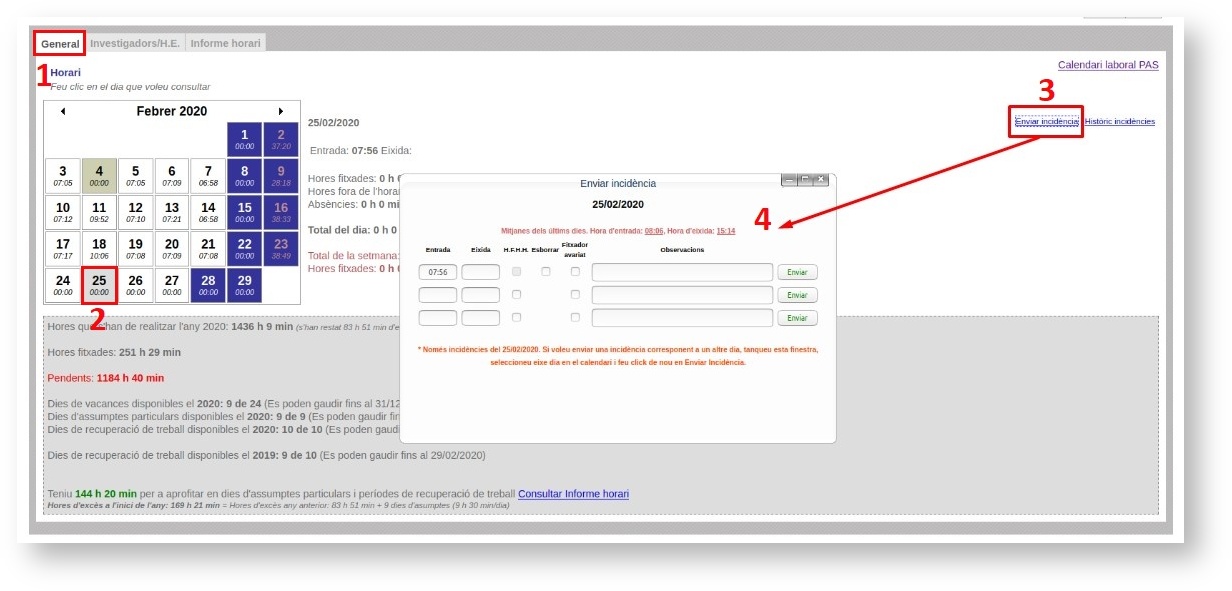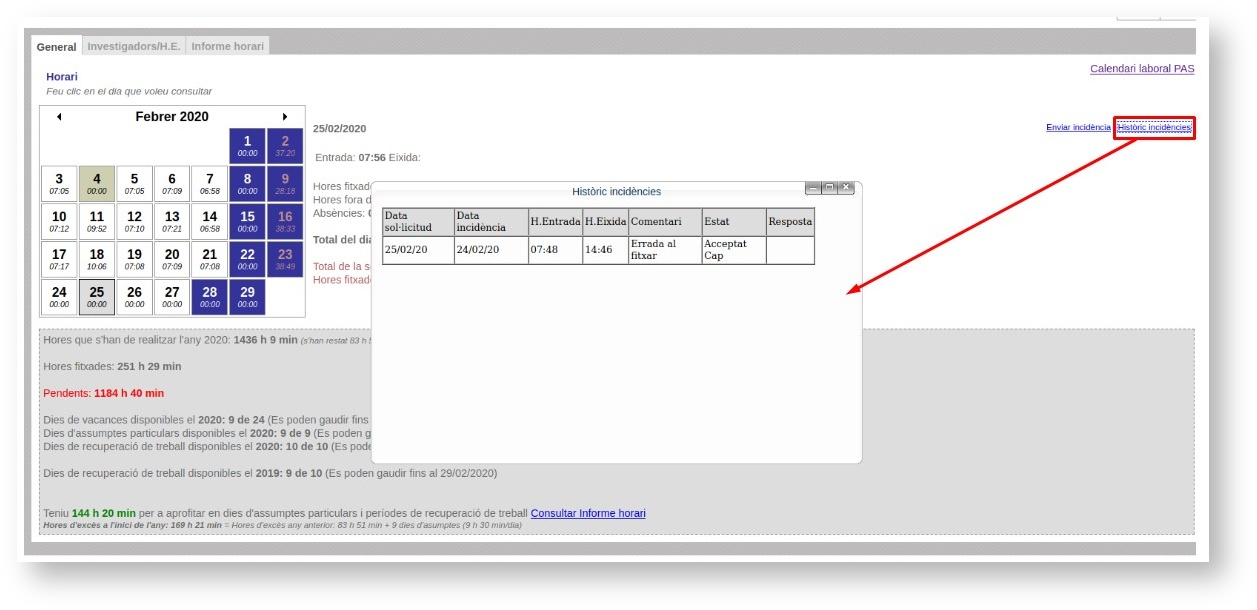Què és Gestió horària?
Gestió horària és l'aplicació que recull i gestiona tota la informació sobre el registre de l'horari laboral del Personal d'Administració i Serveis (PAS) de l'UJI. Els treballadors tenen l'obligació de registrar, les seues entrades i eixides del lloc de treball. Poden fer-ho amb el carnet de la Universitat en les màquines habilitades a l'efecte en cada centre o edifici:
- En iniciar la jornada de treball (de matí o de vesprada) s'ha de marcar el número 1 en la màquina (es registra l’hora del sistema).
- En finalitzar la jornada (de matí o de vesprada) s'ha de prémer el número 2.
- Cada vegada que s’interromp la jornada s'ha de polsar el número 2 i, en tornar a començar, s'ha de pitjar el número 1.
Des de la pandèmia per la COVID-19, també existeix la possibilitat de registrar l'horari amb aquesta aplicació a través de la pantalla de l'ordinador. Cal que tingueu en compte que només es podrà fer des d'equips de l'UJI, a excepció dels casos en què l'administrador ho haja autoritzat expressament i ho puguen fer des de qualsevol altre dispositiu.
Tots aquests registres, tant amb la màquina com amb l'ordinador, es guarden i es comptabilitzen en l'aplicació Gestió horària. Així, permet al personal consultar els seus registres i el seu informe d'horari laboral anual i enviar incidències. Alhora, possibilita que el Servei de Recursos Humans, com a administrador de l'aplicació, puga controlar i supervisar l'horari dels treballadors de l'UJI, així com gestionar i aprovar les incidències que es generen.
Podeu ampliar la informació en el calendari laboral del PAS i la normativa d'aplicació.
Accés a l'aplicació
L'aplicació es troba a la plataforma d'informació i gestió en línia IGLU > Recursos humans > Laboral > Gestió horària
Podeu accedir directament a través del següent enllaç: https://e-ujier.uji.es/pls/www/!gri_www.euji23023
Qui pot utilitzar Gestió horària?
Aquesta aplicació pot ser utilitzada per tot el PAS de la Universitat o el PDI amb plaça d'investigador perquè puguen consultar els registres de la seua jornada laboral. Alhora, el Servei de Recursos Humans s'ocupa de la configuració, gestió i supervisió de l'horari laboral. Cal subratllar que, en l'aplicació, hi ha tres tipus d'usuaris:
- PAS: persones que poden consultar el seu calendari laboral amb la dedicació diària i el seu informe d'horari.
- PDI que participa en projectes d'investigació: usuaris que estan exclosos de la gestió horària. Han de registrar la seua jornada laboral però no poden veure un informe perquè no estan adscrits ni al calendari laboral del PAS ni a la normativa horària.
- Servei de Recursos Humans: el personal d'aquest servei, com a administrador de l'aplicació, pot consultar tota la informació que allotja el sistema, així com configurar diversos paràmetres o gestionar incidències.
La pàgina d'inici de Gestió horària
Quan accediu a l'aplicació, la primera pantalla que apareix és com la següent:
Com podeu veure en la imatge superior, en la primera pantalla, es mostra per defecte la pestanya General amb el calendari i el detall de la dedicació diària i un resum de les hores fitxades i pendents. Amb la pandèmia pel coronavirus s'ha habilitat una nova funció per poder registrar l'horari d'entrada i sortida des d'aquesta pantalla. Podeu ampliar més informació en el punt Com es consulta el registre horari diari?
Cal subratllar que, a més de la pestanya General, podeu accedir a l'Informe horari, on el PAS podeu veure un resum detallat del còmput anual de jornada i el saldo horari acumulat durant l'any. Vegeu Com es consulta l'informe horari detallat?, per a tenir més informació.
Per a obtenir més informació sobre el Maneig de la pàgina d'inici consulteu el document Elements comuns de les aplicacions.
A continuació, s'expliquen amb detall totes les accions i tasques que permet fer l'aplicació.
Com es consulta el registre horari diari?
Des de la pestanya General de l'aplicació podeu consultar sobre un calendari el registre horari diari, és a dir, els vostres fitxatges. Per defecte, es mostra en pantalla el mes i el dia en què us trobeu però, a través de les fletxes, podeu anar d'un mes a un altre. Heu de tenir en compte que, en el calendari, en la casella de cada dia apareix el nombre d'hores fitxades i en la dels diumenges el nombre d'hores acumulades durant la setmana.
A més, els dies poden aparèixer pintats dels següents colors:
- Gris: dia actual.
- Verd: dia en què heu gaudit d'algun permís.
- Roig: dia en què us heu absentat del lloc de treball per baixa.
- Blau: dia festiu o de tancament de la Universitat.
Com s'ha mencionat, amb la pandèmia, teniu disponibles dos botons per registrar el vostre horari laboral electrònicament des de la pantalla d'inici d'aquesta aplicació. Heu de tenir en compte que només podreu fitxar des d'un ordinador de l'UJI, a excepció dels casos en què l'administrador ho haja autoritzat expressament i es puga fer des de qualsevol altre equip. Només cal que polseu el botó Fitxar entrada a l'inici de la jornada i feu clic sobre Fitxar eixida, a la finalització.
Per consultar els registres d'un dia concret heu de fer-hi clic a sobre en el calendari i observareu com, en la part dreta, es visualitza un resum del dia amb les següents dades:
- Entrada i Eixida: hora en què heu fitxat amb el carnet de l'UJI o a través de la pantalla de l'ordinador a l'inici i al final de la jornada. Es mostren tots els fitxatges que hàgeu fet d'entrada i d'eixida.
- Hores fitxades: nombre total d'hores comptabilitzades com a treballades dins de l'horari habitual. Recordeu que són les que es registren marcant els números 1 i 2 de l'aparell per a fitxar.
- Hores fora de l'horari habitual: hores que heu fitxat fora de l'horari habitual, ja siga marcant els números 5 i 6 del dispositiu ja siga marcant el 7 i 8. Tingueu present que aquelles que es registren marcant els números 5 i 6 són hores extra remunerades que no s'acumulen a les hores treballades, mentre que les que es fitxen amb el 7 i 8 se sumen a les hores treballades amb la corresponent compensació horària que marca la normativa.
- Absències: hores en què us heu absentat del lloc de treball per un permís amb compensació horària i, per tant, es computa com a temps efectiu de treball. És el cas, per exemple, d'absència per malaltia o per assistir a una consulta mèdica, tant pròpia com de menors, ancians o discapacitats a càrrec seu.
- Total del dia: còmput global de la jornada que suma les hores fitxades, les hores registrades fora de l'horari habitual i les absències justificades que computen com a hores de treball.
- Total de la setmana: en aquest apartat (en color roig) es presenta el nombre total d'hores fitxades acumulades durant tota la setmana (Hores fitxades). També pot aparèixer la suma d'hores en què us heu absentat, de forma justificada, del lloc de treball durant la setmana i que conten com a hores de treball (Hores d'absències).
En la part de sota d'aquesta pantalla, a més, es presenta un resum amb informació sobre:
- Les hores que heu de realitzar durant l'any en curs (descomptant les hores d'excés de treball arrossegades de l'any anterior).
- Les hores que heu fitxat.
- Les hores en què us heu absentat.
- Les hores que encara teniu pendents (es mostren en color roig).
- Els dies que teniu disponibles de vacances, d'assumptes particulars i de recuperació de treball, tant de l'any en curs com els que arrossegueu de l'any anterior. Fixeu-vos que entre parèntesis s'indica la data fins quan podeu gaudir d'aquests dies.
- El nombre d'hores que teniu acumulades per excés de treball (en color verd) i que podeu aprofitar en dies d'assumptes particulars i períodes de recuperació de treball. Ací s'inclou un enllaç directe per Consultar l'informe horari. Per a més informació vegeu el punt següent del manual Com es consulta l'informe horari detallat?
Igualment, des d'aquesta pantalla, teniu un enllaç directe al Calendari laboral PAS, on podeu consultar el calendari laboral de l'any en curs aprovat pel Consell de Govern. També disposeu de dos enllaços per Enviar incidències i consultar l'Històric incidències. Podeu ampliar la informació en Com es creen i es gestionen les incidències?
Com es consulta l'informe horari detallat?
A través de la pestanya Informe horari podeu accedir al vostre informe amb el resum i detall del càlcul de càrrega de treball i el saldo anual d'hores funció de les característiques del vostre contracte.
En la part superior de la pantalla s'especifica el vostre lloc de treball i en verd es mostra si teniu alguna reducció de jornada. Heu de tenir en compte que el sistema calcula automàticament la vostra càrrega de treball, és a dir, les hores que heu de realitzar en funció de les característiques del vostre contracte i, si aquestes canvien, el còmput global es recalcula. En aquesta pantalla es mostren les següents dades:
- Dies laborals del contracte: càlcul del nombre total de dies i hores en funció del vostre contracte. Recordeu que el còmput de la jornada laboral, amb caràcter general, és de 37 hores 30 minuts setmanals. Fixeu-vos que també apareix el càlcul de la vostra jornada laboral mitjana, aplicant les reduccions de jornada en cas que en tingueu. En el cas de dalt, per exemple, la persona té una jornada laboral mitjana de 6 hores 30 minuts. El sistema actualitza constantment aquesta informació i la calcula, de forma proporcional, en funció de les característiques contractuals vigents.
- Dies de vacances: nombre de vacances que us pertoquen d'acord al vostre contracte. Aquesta xifra pot anar variant, per exemple, en funció de la vostra antiguitat.
- Dies d'assumptes: nombre de dies d'assumptes particulars que us corresponen. Aquesta xifra pot anar variant en funció, per exemple, de la vostra antiguitat.
- Hores d'excés any anterior: nombre d'hores que heu acumulat d'excés de treball de l'any anterior.
- Hores a treballar en any: còmput global d'hores que heu de treballar durant l'any en curs, descomptant les vacances, els dies d'assumptes particulars i les hores d'excés de treball de l'any anterior.
- Hores fitxades (marcades 1 i 2): nombre d'hores que porteu registrades des de principi d'any.
- Hores d'absències: nombre d'hores en què us heu absentat del lloc de treball, de forma justificada, per un permís de tipus de compensació horària, per exemple, per assistir a una consulta mèdica o per un examen.
- Hores extraordinàries pendents d'utilitzar: hores extra no remunerades fora de l'horari habitual que heu acumulat i podeu recuperar. Heu de tenir present que les de l'any anterior es poden gaudir durant un temps determinat establit en la normativa. Aquestes hores, a més, no es reflecteixen en el còmput horari perquè ja es van computar en el moment en què es van fitxar.
- Dies de vacances disponibles en l'any en curs: nombre de dies de vacances que podeu agafar i triar vosaltres.
- Dies d'assumptes particulars disponibles en l'any en curs: nombre de dies d'assumptes particulars que podeu gaudir durant l'any en curs.
- Dies de recuperació de treball disponibles en l'any en curs: nombre de dies per excés de treball que podeu agafar dins de l'any en curs.
- Dies de recuperació de treball disponibles de l'any anterior: nombre de dies acumulats de l'any anterior i que podeu gaudir durant un període determinat de l'any en curs (s'informa de la data exacta).
Seguidament, com podeu veure en la imatge de dalt, es presenta una taula amb el detall dels Permisos que hàgeu demanat amb el nombre de dies i hores, les dates en què vau fer la sol·licitud i en què vau gaudir del permís i l'exercici al qual correspon. Podeu sol·licitar un permís a través de l'aplicació de Gestió de permisos del PAS (IGLU > Recursos humans > Laboral > Gestió de permisos del PAS). Podeu ampliar la informació en el manual d'ús Gestió de permisos del PAS.
Finalment, en la part de sota, apareix en color verd el nombre total d'hores d'excés amb què heu començat l'any, sumant tant les arrossegades de l'any anterior com les corresponents a dies d'assumptes particulars. De cada dia, podeu consultar les següents dades:
- Jornada: nombre d'hores que conformen la vostra jornada laboral en aquell dia determinat. Recordeu que la jornada laboral general és, de mitjana, de 7 hores i 30 minuts. El sistema la calcula en funció de les vostres característiques contractuals i té en compte els períodes establits d'horari reduït.
- Treballat: nombre d'hores que heu treballat, és a dir, que heu registrat.
- H.Extra: nombre d'hores que heu registrat de més, a les establides en la vostra jornada.
- H.Permís: nombre d'hores de permís, en cas que aquell dia n'hàgeu gaudit d'un.
- H.Baixa: nombre d'hores per baixa.
- Saldo diari: nombre d'hores que heu registrat de més (en verd) o de menys (en roig) de la vostra jornada per al còmput global.
- Saldo acumulat: nombre total d'hores que porteu acumulades d'excés de treball durant l'any. La xifra es mostra en verd si hi ha un saldo positiu i en roig si és negatiu.
- Descripció: detall i informació del permís en cas que aquell dia n'hàgeu gaudit d'un.
Com es creen i es gestionen les incidències?
Heu de generar i enviar una incidència en els següents casos:
- L'entrada o eixida s'efectua fora dels intervals establits.
- S'oblida de fitxar a l'entrada o a l'eixida.
- No s'acudeix al treball per permís o llicència.
- No s'acudeix al treball per malaltia.
- No s'acudeix al treball per assistir a activitats de formació fora del lloc de treball.
- No s'acudeix al treball per assistir a reunions, tribunals, etcètera, fora del lloc de treball.
- No s'acudeix al treball per assistir a consultes, tractaments o exploracions mèdiques, tant pròpies com de menors, ancians o discapacitats a càrrec seu.
- Els dispositius per fitxar es troben fora de servei.
Heu d'anar a la pestanya General de l'aplicació, seleccionar el dia en què voleu crear-la i pitjar Enviar incidència. És important subratllar que només podeu crear incidències sobre el dia que tingueu marcat en el calendari. Com podeu veure en la imatge de sota, a continuació, s'obri una finestra amb els següents camps:
- Entrada i Eixida: es mostraran els fitxatges que hàgeu fet. En aquests camps podeu anotar l'hora d'entrada i/o d'eixida. Cal que tingueu en compte que l'horari oficial per a fitxar comprén entre les 7.30 hores i les 22.00 hores.
- H.F.H.H: cal que marqueu aquesta casella si el registre és de fora de l'horari habitual i correspondria a un fitxatge marcant els números 5 i 6 o 7 i 8 de l'aparell.
- Esborrar: heu de marcar aquesta casella si voleu eliminar el fitxatge que consta.
- Fitxador avariat: marqueu aquesta casella si el dispositiu estava avariat o fora de servei. Cal subratllar que, en aquest cas, quan envieu la incidència es generarà automàticament un CAU dirigit al personal tècnic per tal que repare l'aparell. Vegeu el manual Centre d'Atenció a Usuaris | CAU (usuaris) per tal d'ampliar la informació.
- Observacions: ací heu d'escriure el motiu de la incidència.
Finalment cal que polseu Enviar.
Seguidament, el sistema envia un correu electrònic al cap o la cap del vostre servei perquè valide la incidència. Posteriorment, la deriva al Servei de Recursos Humans perquè l'accepte o la rebutge. Vosaltres podeu fer un seguiment de les incidències enviades fent clic sobre Històric incidències. Com podeu veure en la pantalla de sota, es mostren les següents dades de cada incidència:
- Data sol·licitud: dia en què s'envia la incidència.
- Data incidència: dia en què s'ha produït la incidència:
- H.Entrada: hora d'entrada del fitxatge.
- H.Eixida: hora d'eixida del fitxatge.
- Comentari: motiu que heu al·legat per obrir i enviar la incidència.
- Estat: estat en què es troba la incidència. En el cas de sota, per exemple, ja ha estat acceptada pel cap del servei.
- Resposta: resposta del Servei de Recursos Humans.
Resolució de dubtes
Per qualsevol dubte o consulta relativa al funcionament o desenvolupament de l'aplicació, heu de contactar amb el Servei de Recursos Humans. Podeu enviar les vostres consultes a l'adreça electrònica horari@uji.es
Resolució de problemes
Davant qualsevol problema en el funcionament de l'aplicació, us podeu posar en contacte amb el Centre d'Atenció a Usuaris (CAU) del Servei d'Informàtica de la Universitat Jaume I de Castelló. Podeu telefonar al CAU al (964 38) 7400 dins de l'horari d'atenció telefònica (de dilluns a dijous de 08.30 a 19.00h i els divendres de 09.30 a 17.00h), enviar les vostres consultes a l'adreça electrònica cau@uji.es o crear una incidència a través de l'aplicació CAU. Serà atesa tan ràpidament com siga possible i amb el millor servei disponible.
Glossari
- Càrrega anual. Càlcul d'hores que ha de treballar el personal al llarg de l'any tenint en compte les seues característiques contractuals i si gaudeix d'alguna reducció de jornada. Cal destacar que a aquest nombre d'hores ja se li han descomptat les corresponents als dies d'assumptes propis (9,5 hores per dia) i les corresponents als dies de vacances (7,5 hores per dia).
- Eixida. Hora d'eixida que el treballador fitxa en el dispositiu en finalitzar la jornada de treball.
- Entrada. Hora d'entrada que el treballador fitxa en el dispositiu en iniciar la jornada de treball.
- Excés de dedicació horària. Hores d'excés de treball que acumula el treballador i que es poden recuperar en els termes que marca la normativa.
- Hores extra fora de l'horari habitual. Hores extra que registra el treballador fora de l'horari habitual. N'hi ha de dos tipus: les que són remunerades, es registren marcant els números 5 i 6 i no s'acumulen a les hores treballades i aquelles que es fitxen amb el 7 i 8 i sí que se sumen a les hores treballades amb la corresponent compensació horària que marca la normativa.
- Incidència. Procediment que ha d'obrir i enviar el treballador quan, per exemple, s'ha oblidat de fitxar, s'ha absentat del lloc de treball per un permís o el dispositiu per a fitxar estava fora de servei. La incidència ha de ser aprovada, primer, pel cap del servei corresponent i, posteriorment, pel Servei de Recursos Humans.
- Jornada laboral. Temps de duració del treball diari. La durada de la jornada general de treball del PAS té una mitjana setmanal de 37 hores 30 minuts de treball efectiu, en còmput anual.
- Permís. Autorització o llicència que pot gaudir el treballador per absentar-se del seu lloc de treball per un motiu justificat recollit en la normativa, com ara, per trasllat de domicili habitual, per defunció o per assumptes propis. Els permisos poden ser amb compensació horària (es reflecteixen en el còmput d'hores registrades) o sense compensació horària (no es reflecteixen en el còmput d'hores registrades).
- Saldo. Nombre d'hores que el treballador registra de més o de menys de la seua jornada. Hi ha un saldo diari i un saldo acumulat que també engloba les hores d'excés de treball de l'any anterior.
A més de conèixer el significat d'aquests conceptes també us pot ajudar el Glossari de termes clau.